< HUB. Введение | HUB. Пользователь >
Описанные здесь функции доступны только Администратору компании
См. также видеоинструкцию по администрированию SIGNAL HUB: Telegram YouTube Rutube VK
Что нового
Здесь перечислены основные изменения. Для получения подробностей нажмите на номер версии.
Обозначения
— новые возможности
— доработки функционала
— исправление ошибок
2025.35 13.11.2025
Поправили отображение лупы при поиске в браузере Firefox.
2025.32 23.10.2025
Сделали, чтобы при входе в HUB открывалась последняя выбранная компания.
2025.32 23.10.2025
Исправили ошибку при выходе пользователя из системы при нахождении на одной из вкладок профиля.
Исправили ошибку при импорте пользователей во время загрузки файла с некорректными Email.
Поправили выпадающий список при добавлении пользователя при большом экране.
2025.31 16.10.2025
Добавили в таблицу пользователей на вкладке Проекты столбец, показывающий наличие лицензий на модули SIGNAL. Также этот столбец экспортируется в Excel с информацией о проектах из вкладки Пользователи.
Поправили отображение ролей при назначении.
2025.28 25.09.2025
Добавили информационное сообщение при массовом импорте пользователей.
Поправили переход в журнал изменений.
Исправили ошибку, при которой не отправлялось уведомление, если в тексте сообщения был удаленный пользователь (например ответственный за согласование, который был уволен).
Исправили ошибку импорта пользователей из-за лишних пробелов в начале или конце почты.
2025.27 18.09.2025
Реализовали новый дизайн интерфейса.
Реализовали заполнение Контрагентов и Справочников.
2025.26 11.09.2025
В таблице пользователей добавили сортировку и изменение ширины столбцов.
Устранили сброс поиска в проектах после удаления пользователя.
Убрали будущие даты в Дате от в журнале изменений.
Информация о более ранних обновлениях доступна в закрытом Telegam канале для пользователей SIGNAL. Для добавления обращайтесь в поддержку.
¶ 0. Сервисы и ссылки
0.1. Вкладка “Сервисы” в выпадающей ленте при нажатии на учетную запись переносит пользователя в окно со всеми доступными информационными материалами SIGNAL, а также технической поддержкой
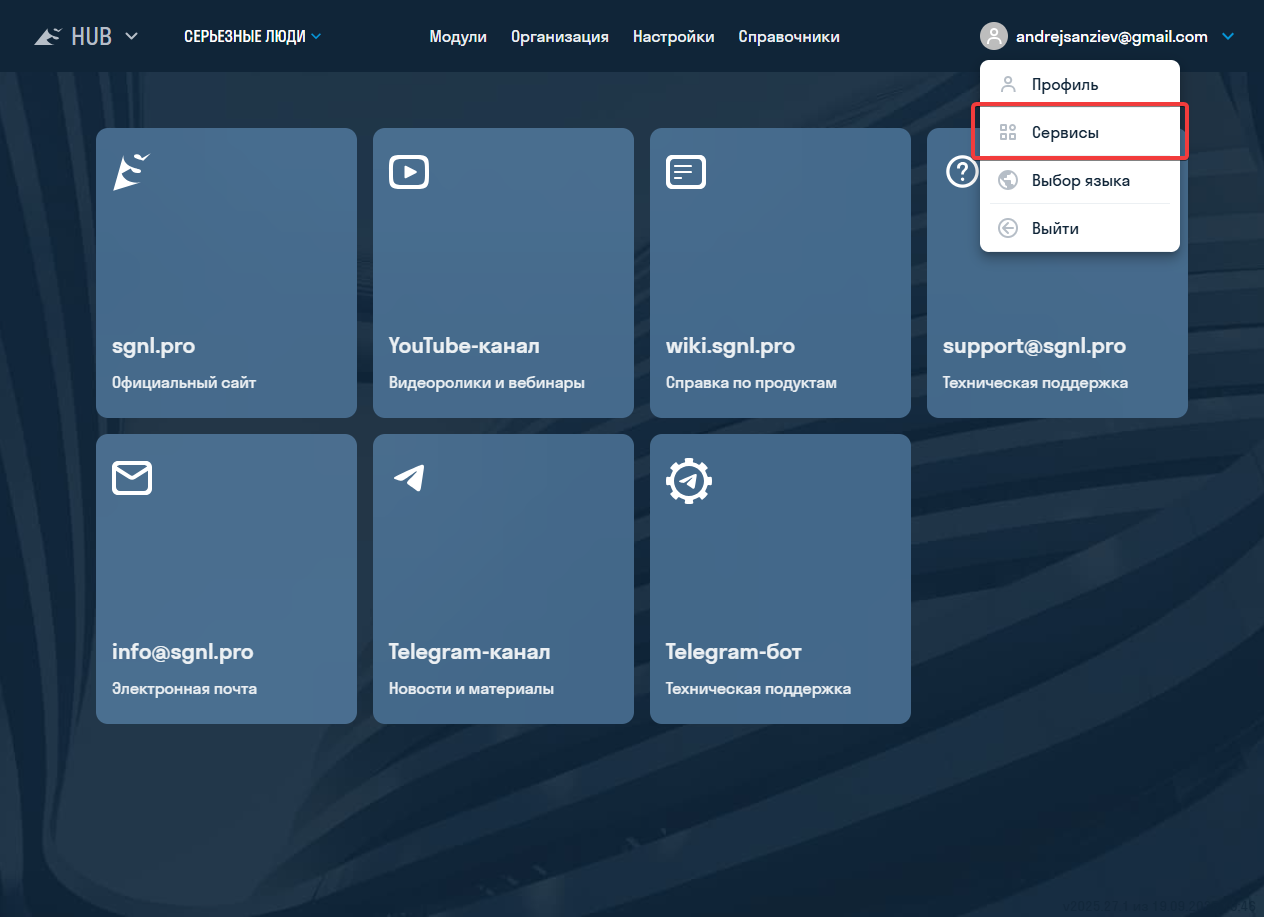
¶ 1. Учетная запись
1.1. На странице авторизации нажмите Создать аккаунт или перейдите по ссылке:
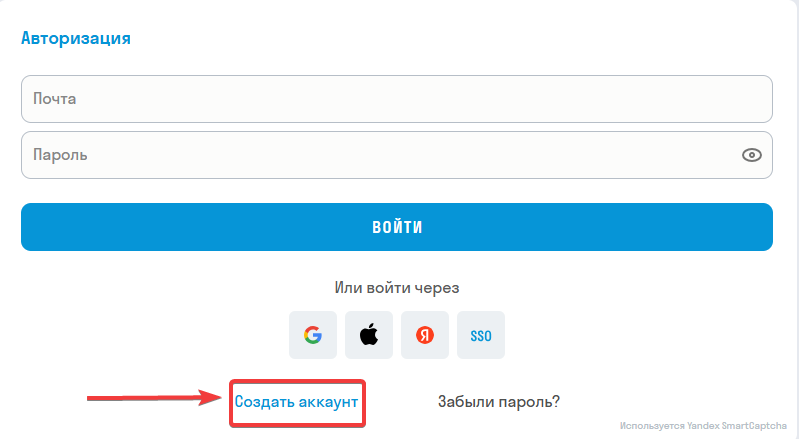
1.1.2. Введите адрес электронной почты, которая будет аккаунтом Администратора:
1.1.3. В течении нескольких минут на электронную почту придет письмо с кодом подтверждения, который необходимо вписать в поле Код:
1.1.4. Затем придумайте пароль длиннее 8 символов, содержащий заглавную букву и цифру. При необходимости можно заполнить свои ФИО:
1.1.5. Завершите регистрацию:
1.1.6. После завершения регистрации Вы будете перенаправлены на главную страницу https://hub.sgnl.pro/. Нажмите ВОЙТИ и укажите свои регистрационные данные:
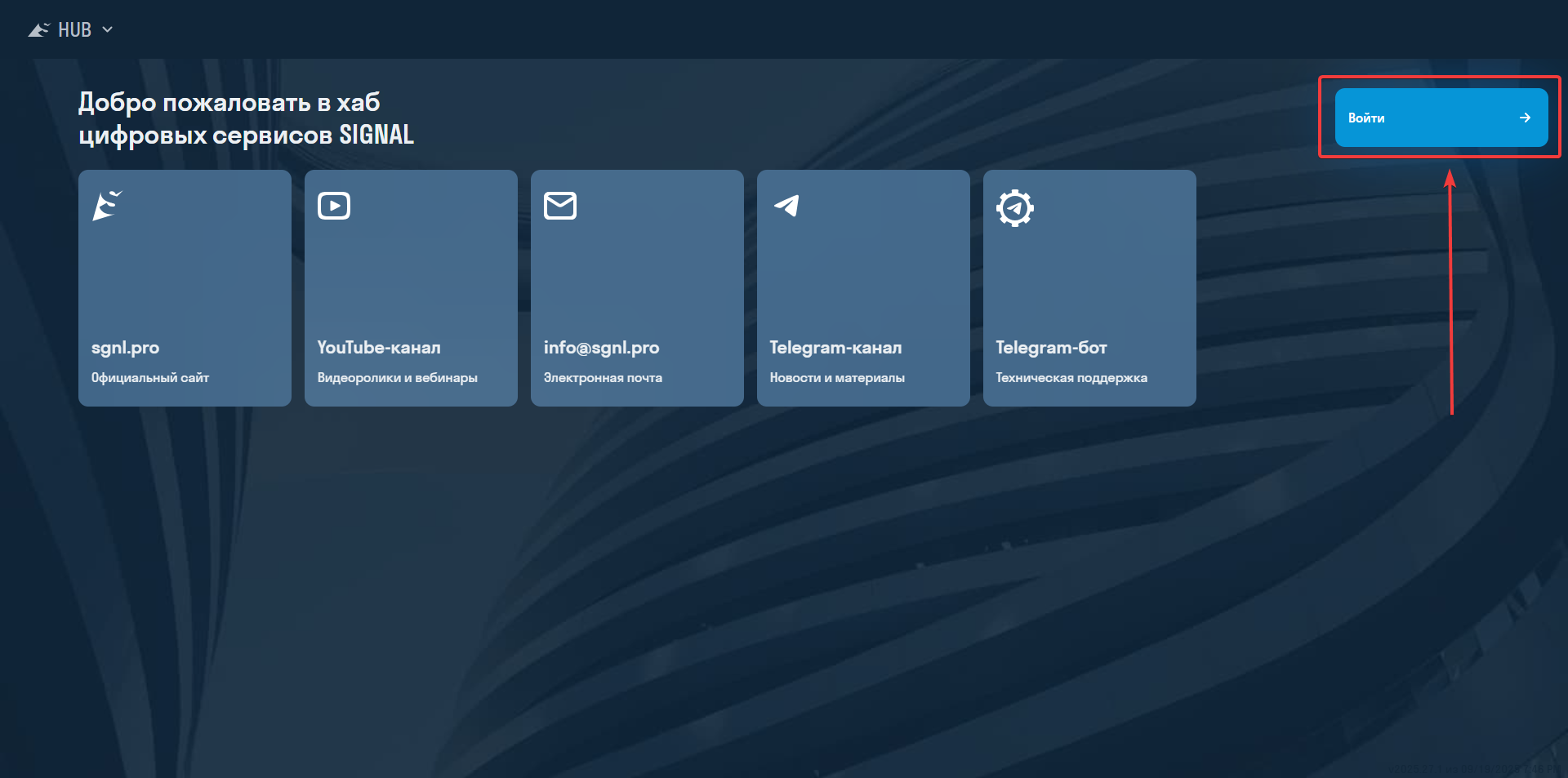
1.1.7. Вы окажетесь в личном кабинете созданного вами аккаунта:
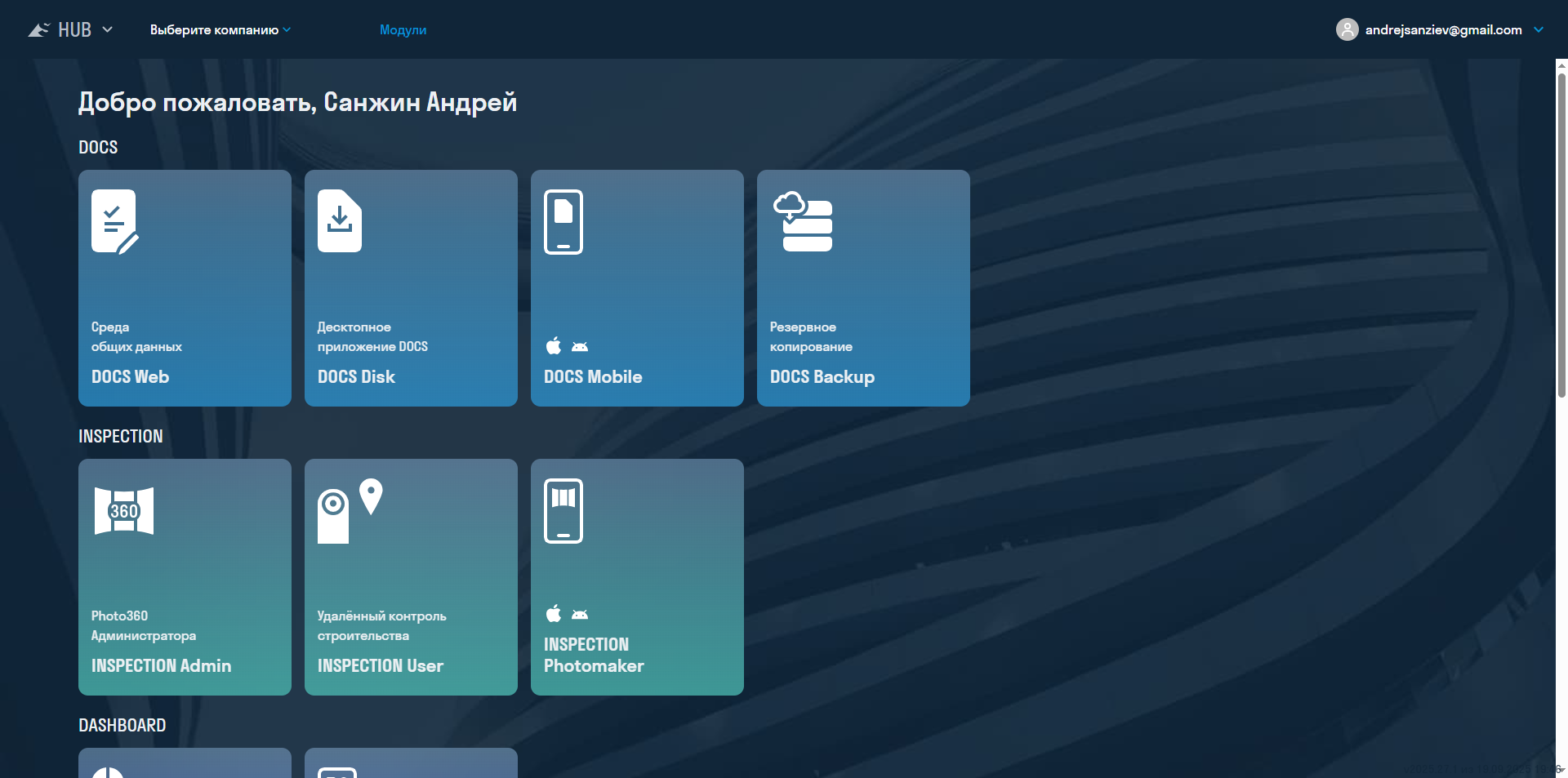
1.2.1. Настройки аккаунта находится в верхнем правом углу где написана ваша учетная запись. Нажмите на учетную запись и выпадет лента разделов.
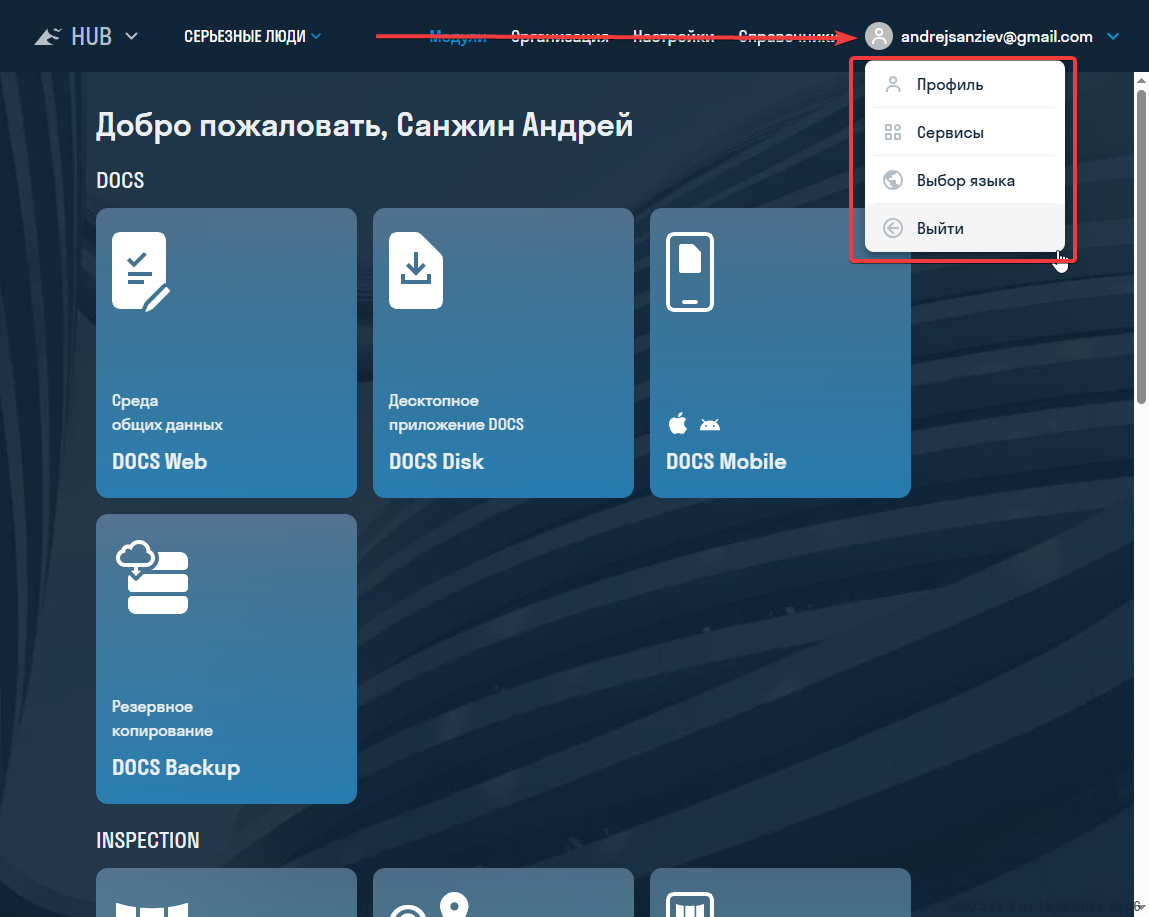
1.2.2. Вкладка “Профиль” имеет в себе разделы “Мои компании” в которой указаны компании где существует ваша учетная запись.
1.2.3. Раздел “О себе” содержит информацию о вашей учетной записи. В ней можно редактировать ваше ФИО, а также привязать Telegram-аккаунт для будущих уведомлений по проектам.
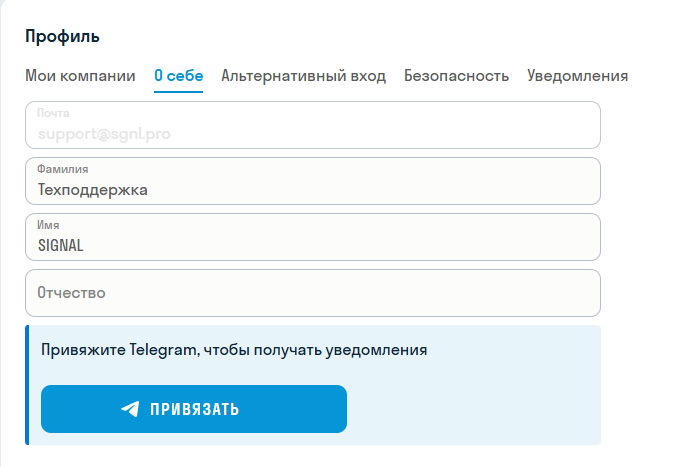
1.2.4. “Альтернативный вход” привязывает ваши другие аккаунты к сервису SIGNAL.
1.2.5. В разделе “Безопасность” можно обновить пароль на новый.
1.2.6. Раздел “Уведомления” содержит кнопки уведомлений. Уведомления могут приходить как на почту, так и в телеграм, при необходимости их можно отключить
¶ 2. Организация
2.1. В SIGNAL HUB в верхнем левом углу экрана нажмите “Выберите компанию”, после чего создайте компанию через кнопку +:
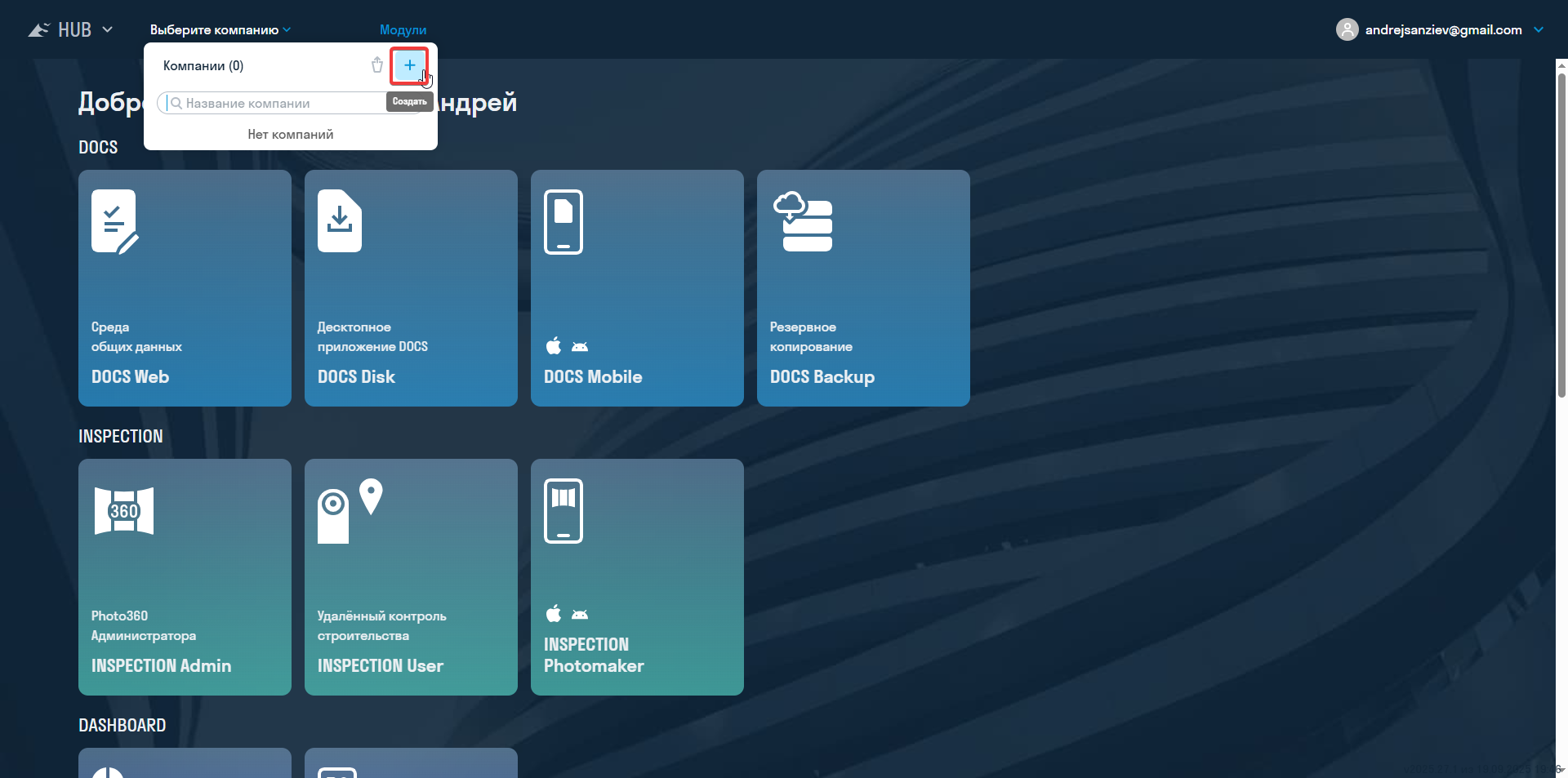
2.2. Введите данные по Компании и нажмите ДОБАВИТЬ:
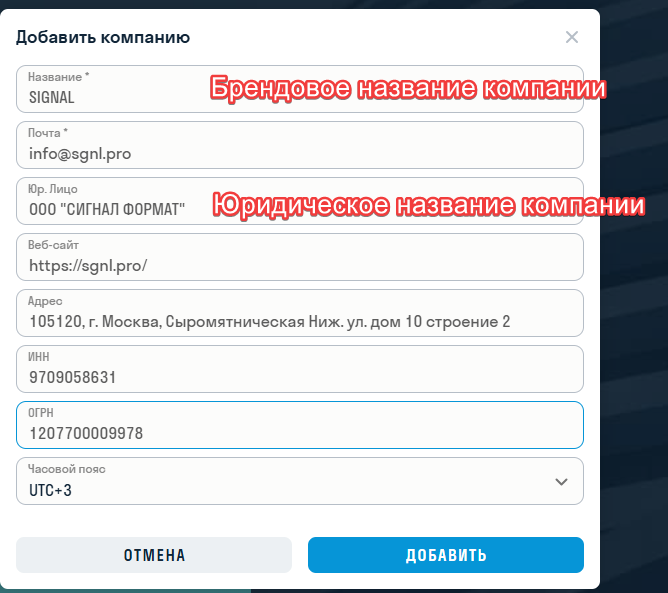
Аккаунт, создавший Компанию, становится ее Владельцем (owner) и Администратором. Он может добавить других Пользователей в качестве Владельцев (owner) и/или Администраторов. Добавленные Владельцы могут удалить из Компании ее первоначального создателя. Это может быть применимо в случаях, когда пользователь в качестве техподдержки создал и настроил Компанию и на этом его функции закончены
Один аккаунт может создать не более четырех компаний
Добавьте в созданную компанию всех необходимых Пользователей. Это можно сделать двумя способами: по одному или пакетно.
2.2.1. Для добавления одного пользователя выберите созданную компанию и нажмите ДОБАВИТЬ:
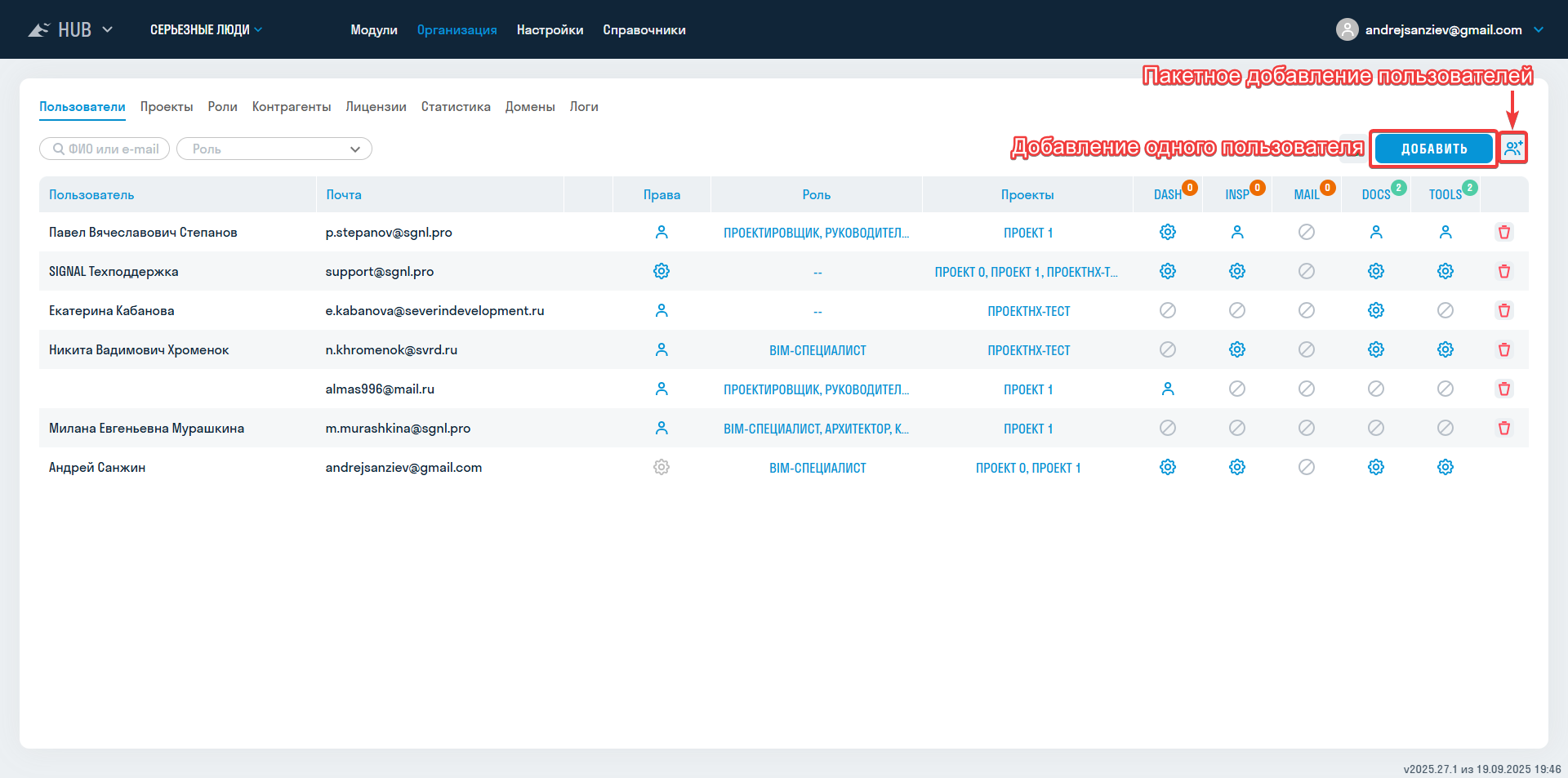
2.2.2. Для добавления нескольких пользователей нажмите на иконку
2.2.3. Укажите электронную почту добавляемого Пользователя:
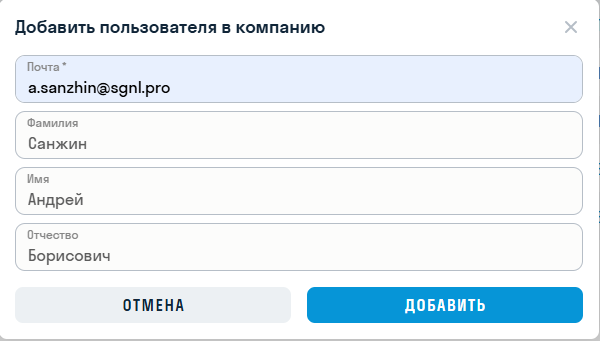
2.2.4. На указанную электронную почту Пользователя придет уведомление.
Если пользователь ранее не регистрировался в системе SIGNAL, то автоматически будет создан аккаунт. На указанную почту придет письмо с логином и автоматически сгенерированным паролем. При необходимости пароль можно сменить в вкладке ПРОФИЛЬ.
Если пользователь уже зарегистрирован в системе SIGNAL, то ему будет направлено письмо, уведомляющее о добавлении его в компанию.
2.2.5. Сразу после добавления Администратор увидит добавленного Пользователя в списке компании. Ему можно будет назначить роль и выдать соответствующие лицензии.
¶ Для пакетного добавление откроется окно Excel.
2.2.6. В открывшемся окне скачайте Excel — шаблон с примером заполнения:
2.2.7. Заполните в Excel следующие поля и сохраните его:
- Электронная почта пользователя
- Пароль должен состоять минимум из 6 символов, содержащий хотя бы одну цифру и одну заглавную букву. Если оставить поле пустым, то пароль для ранее не зарегистрированного пользователя будет сгенерирован автоматически.
- Имя - необязательное поле
- Фамилия - необязательное поле
- Отчество - необязательное поле
Разрешенное количество пользователей в компании рассчитывается из количества лицензий в компании плюс 5 пользователей. Итого, если в компании 100 лицензий, то разрешено добавить 105 пользователей.
2.2.8. Загрузите заполненный шаблон, нажав ЗАГРУЗИТЬ. В окне появятся все указанные пользователи. Столбец Статус показывает состоит ли пользователь в компании или еще нет. Нажмите Добавить, чтобы добавить пользователей.
2.2.9. На указанную электронную почту Пользователей придет уведомление.
Если пользователь ранее не регистрировался в системе SIGNAL, то автоматически будет создан аккаунт. На указанную почту придет письмо с логином и автоматически сгенерированным паролем. При необходимости пароль можно сменить в вкладке ПРОФИЛЬ.
Если пользователь уже зарегистрирован в системе SIGNAL, то ему будет направлено письмо, уведомляющее о добавлении его в компанию.
2.2.10. Сразу после добавления Администратор увидит добавленных Пользователей в списке компании. Им можно будет назначить роль и выдать соответствующие лицензии
2.3.1. Администратору необходимо направить запрос на info@sgnl.pro с следующим текстом:
Прошу назначить Лицензии:
- Наименование юрлица, которое запрашивает Лицензии (укажите Наименование созданной Компании)
- Количество Лицензий, которое необходимо подключить
2.3.2. Дождитесь пока техническая поддержка подтвердит, что Лицензии назначены. Это происходит в течении того же дня.
Количество выданных Лицензий видно в разделе Организация → Лицензии.
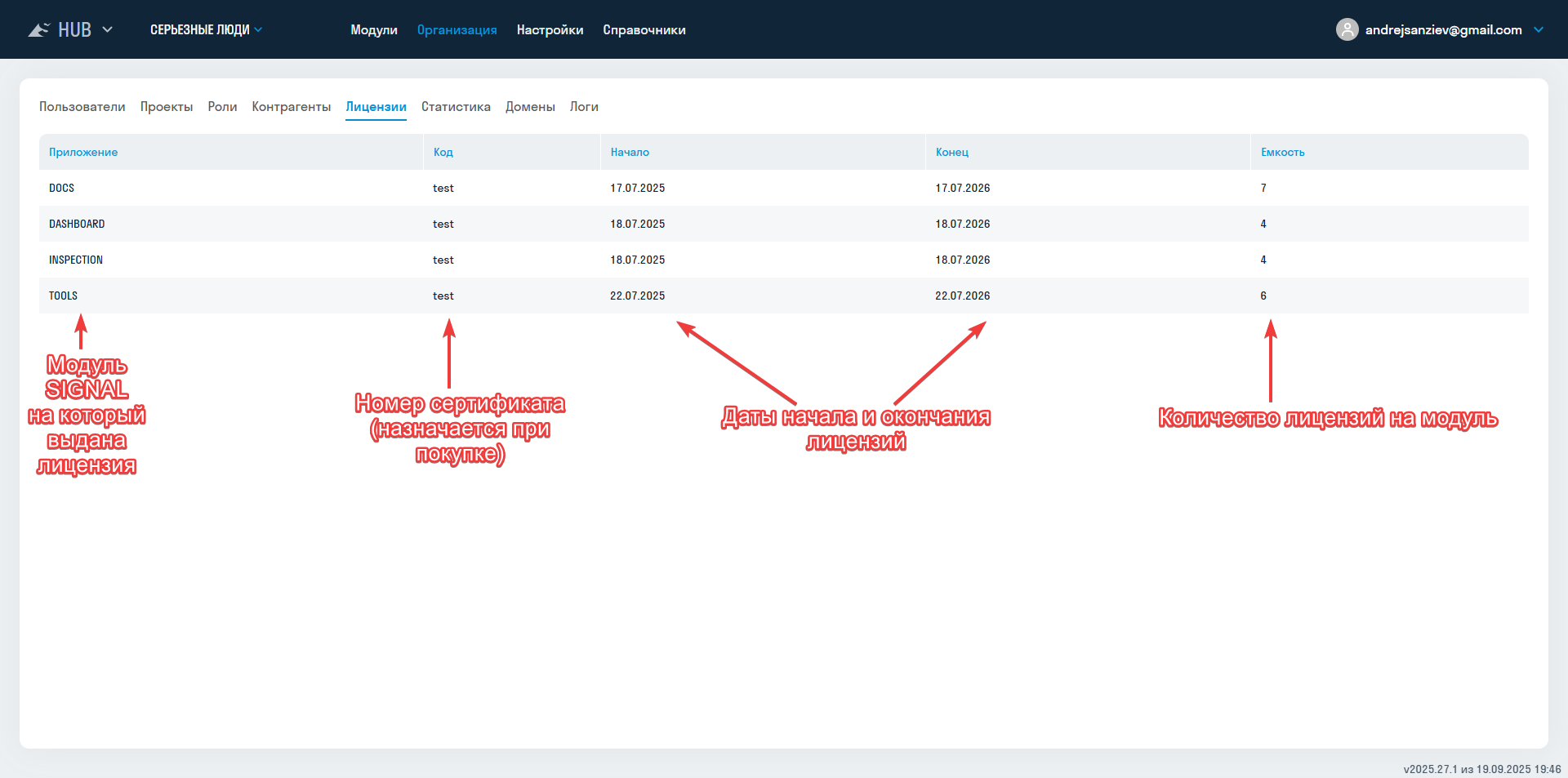
2.4.1. Перейдите в раздел Органзиация → Пользователи.
2.4.2. Чтобы назначить лицензию Пользователю, кликните на пересечении Пользователь — Приложение:
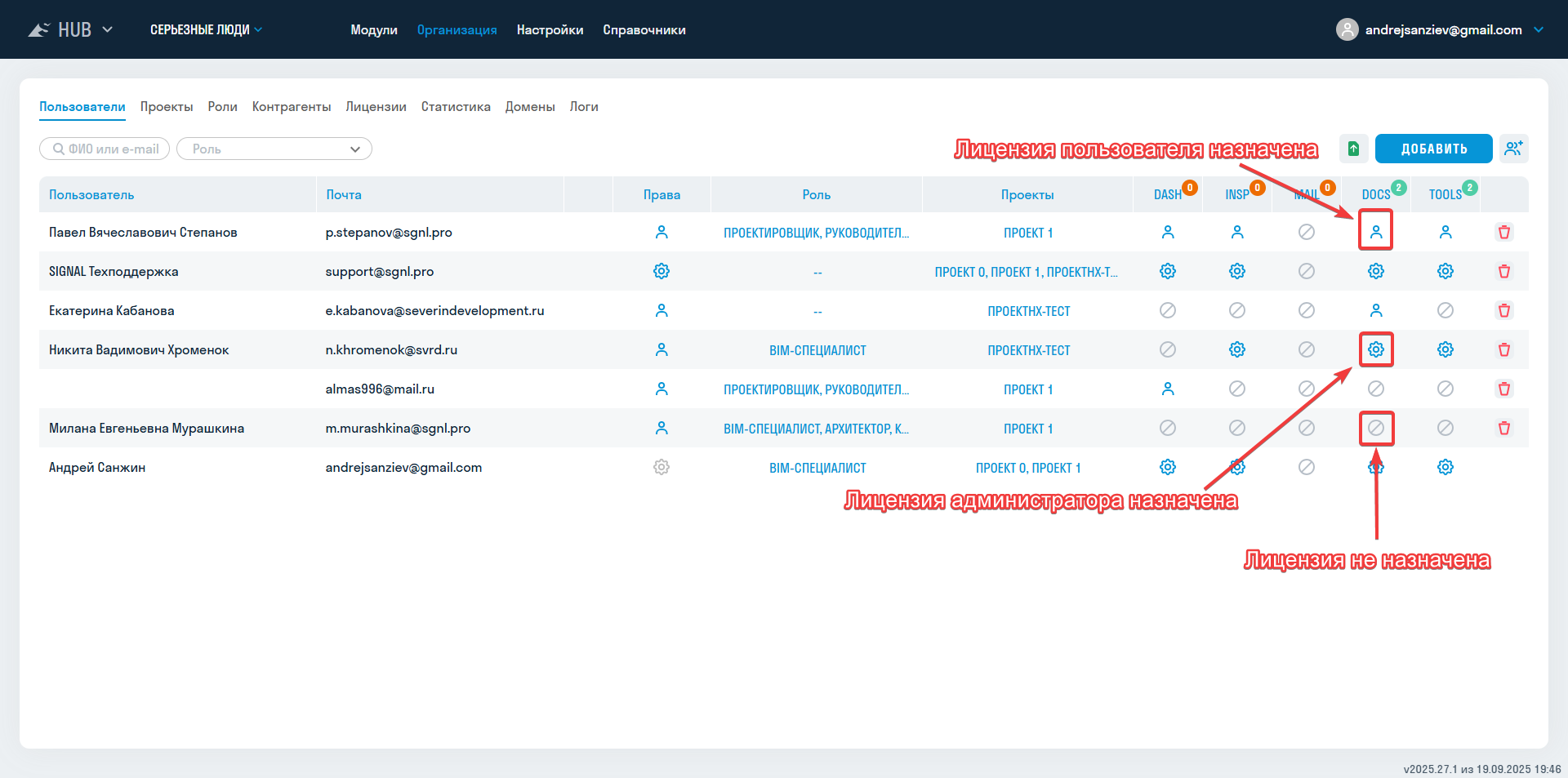
2.4.3. Для всех сервисов SIGNAL можно выдать лицензии для Пользователя или Администратора. У Администраторов расширенные возможности пользования сервисами SIGNAL.
¶ 2.5. Проекты
В созданной Компании может быть несколько проектов. Создайте проекты, добавьте в них пользователей и назначьте пользователям роли.
2.5.1. Перейдите в hub.sgnl.pro → раздел ОРГАНИЗАЦИЯ → вкладка Проекты и нажмите +
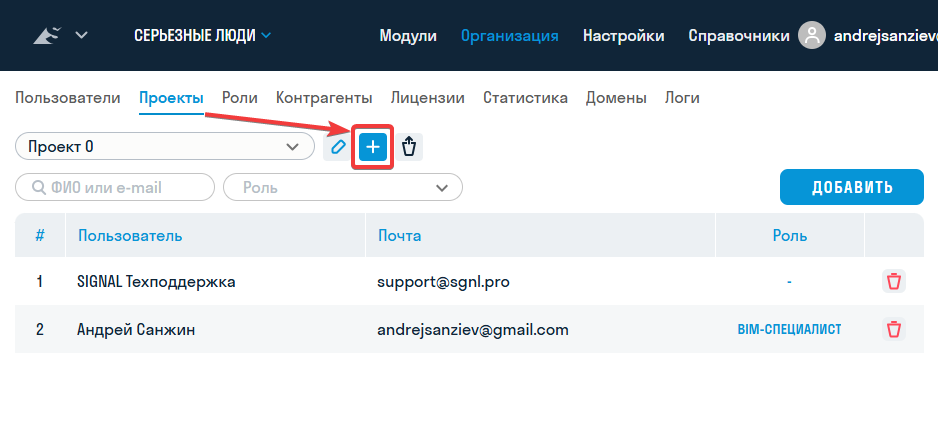
2.5.2. В появившемся окне заполните поля и нажмите Добавить.
Доступно создание проекта на основе ранее созданного проекта (шаблона). Для этого выберите проект для копирования настроек в соответствующем окне.
При создании проекта на основе шаблонного будут скопированы:
- Настройки папочной структуры
- Настройки прав доступа
- Атрибуты, назначенные на папки
- Типы согласований
- Типы замечаний
Если типы согласований в шаблонном проекте содержат в маршруте пользователей, а не роли, то для того, чтобы эти пользователи участвовали в маршрутах согласования в новом проекте необходимо обязательно соблюдать последовательность:
- при создании проекта необходимо указать шаблонный проект для копирования настроек
- добавить пользователей в проект
- открыть созданный проект в DOCS (в этот момент будут скопированы настройки)
2.5.3. Проект создан. Теперь добавьте пользователей в проект. Нажмите ДОБАВИТЬ:
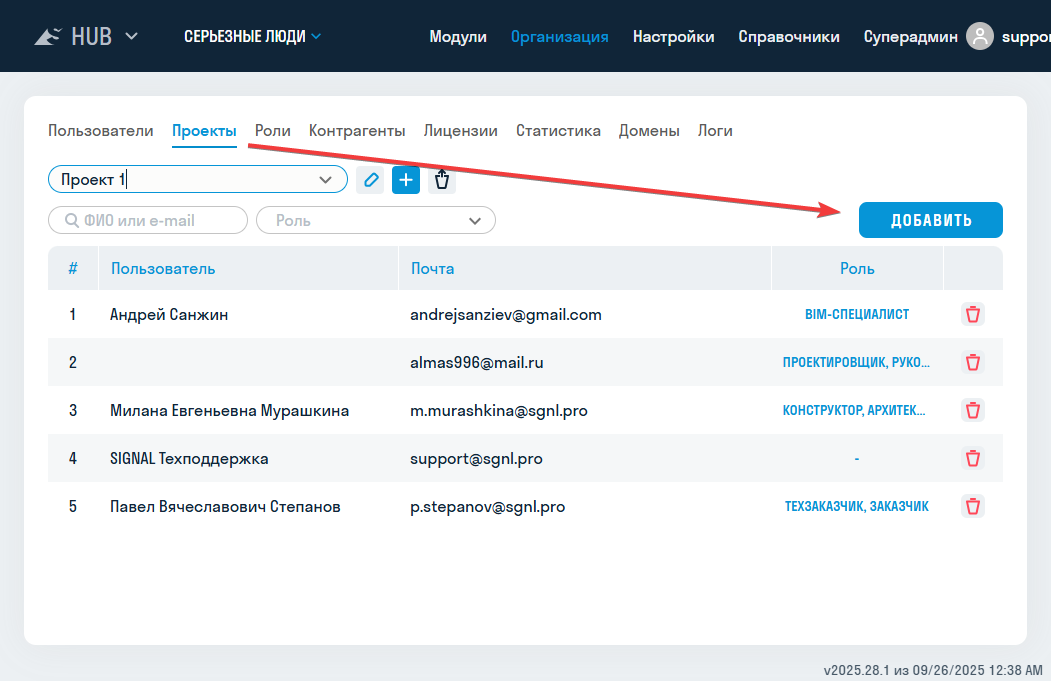
2.5.4. В появившемся окне выберите из списка пользователя и нажмите Добавить:
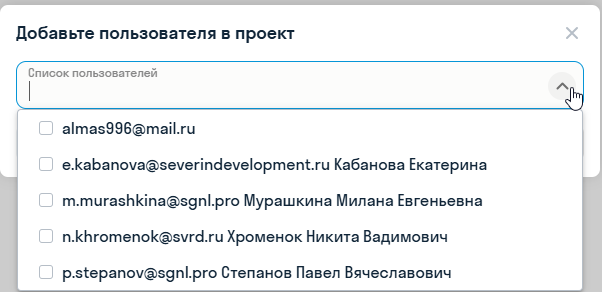
При выдаче лицензии с уровнем доступа администратор DOCS (см. выше 5. Назначение Лицензий) пользователь получает права уровня Редактирование ко всем папкам, доступ к созданию типов замечаний, маршрутов согласований, настройке прав доступа к папкам, а также к корзине проекта.
2.5.5. Пользователи добавлены, теперь можно назначить им роли.
Роли служат для возможности настраивать доступ участников проекта в зависимости от их обязанностей к дополнительным модулям и элементам системы.
Для прав доступа действует логика повышения, т.е. если у роли стоит доступ на редактирование, то по умолчанию у нее есть доступ и для создания, и для просмотра.
2.6.1. Для того чтобы создать роль перейдите на сайт hub.sgnl.pro → раздел ОРГАНИЗАЦИЯ → вкладка Роли и нажмите ДОБАВИТЬ:
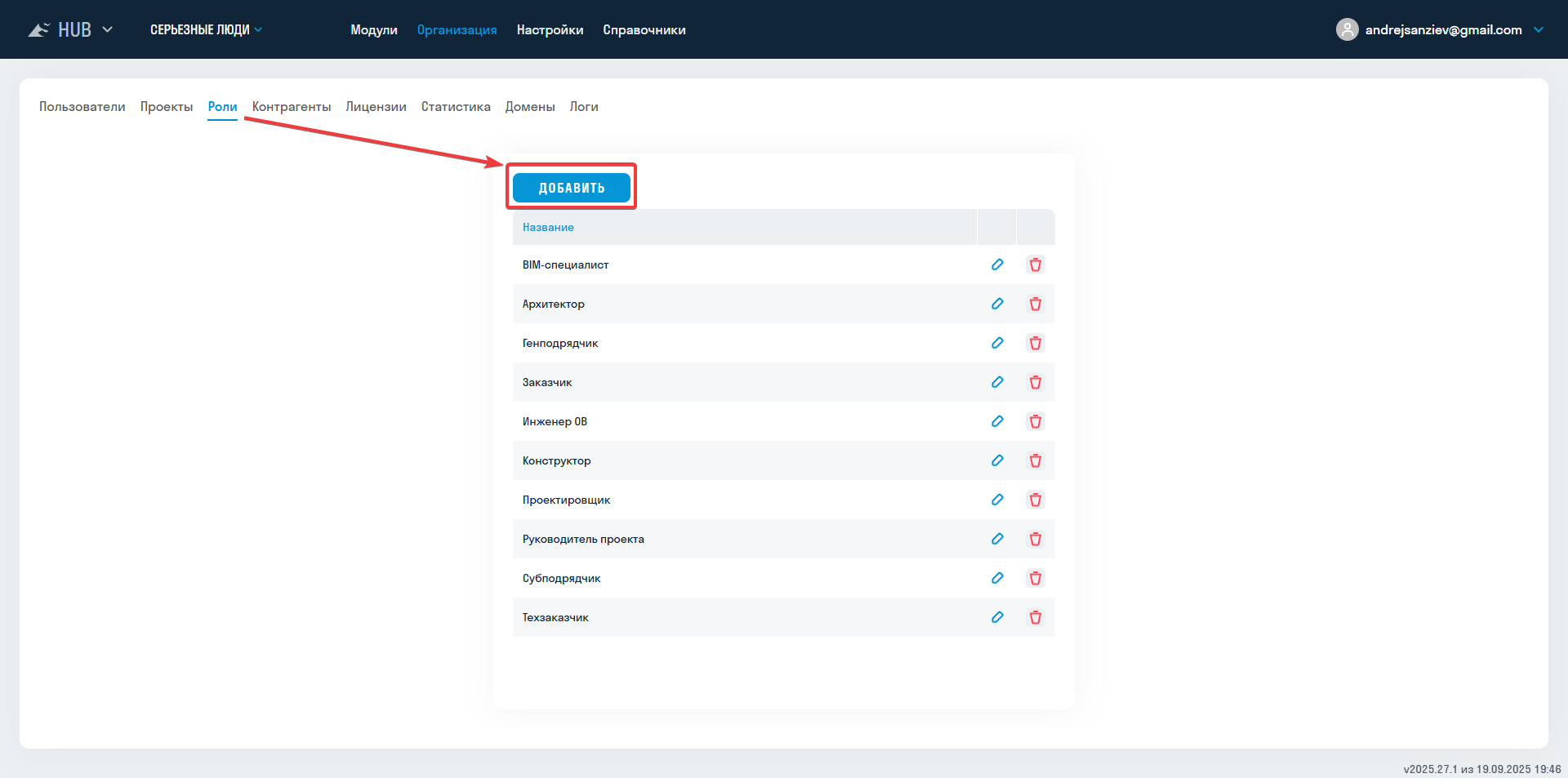
2.6.2. В появившемся окне задайте название роли и нажмите ДОБАВИТЬ:
2.6.3. После создания всех необходимых ролей перейдите на вкладку ПОЛЬЗОВАТЕЛИ, нажмите на три точки в столбце Роль и назначьте для пользователя соответствующую роль. Теперь пользователю автоматически будет назначаться роль при добавлении его в новый проект. Для разных пользователей можно назначить одну и ту же роль, например, Проектировщики.
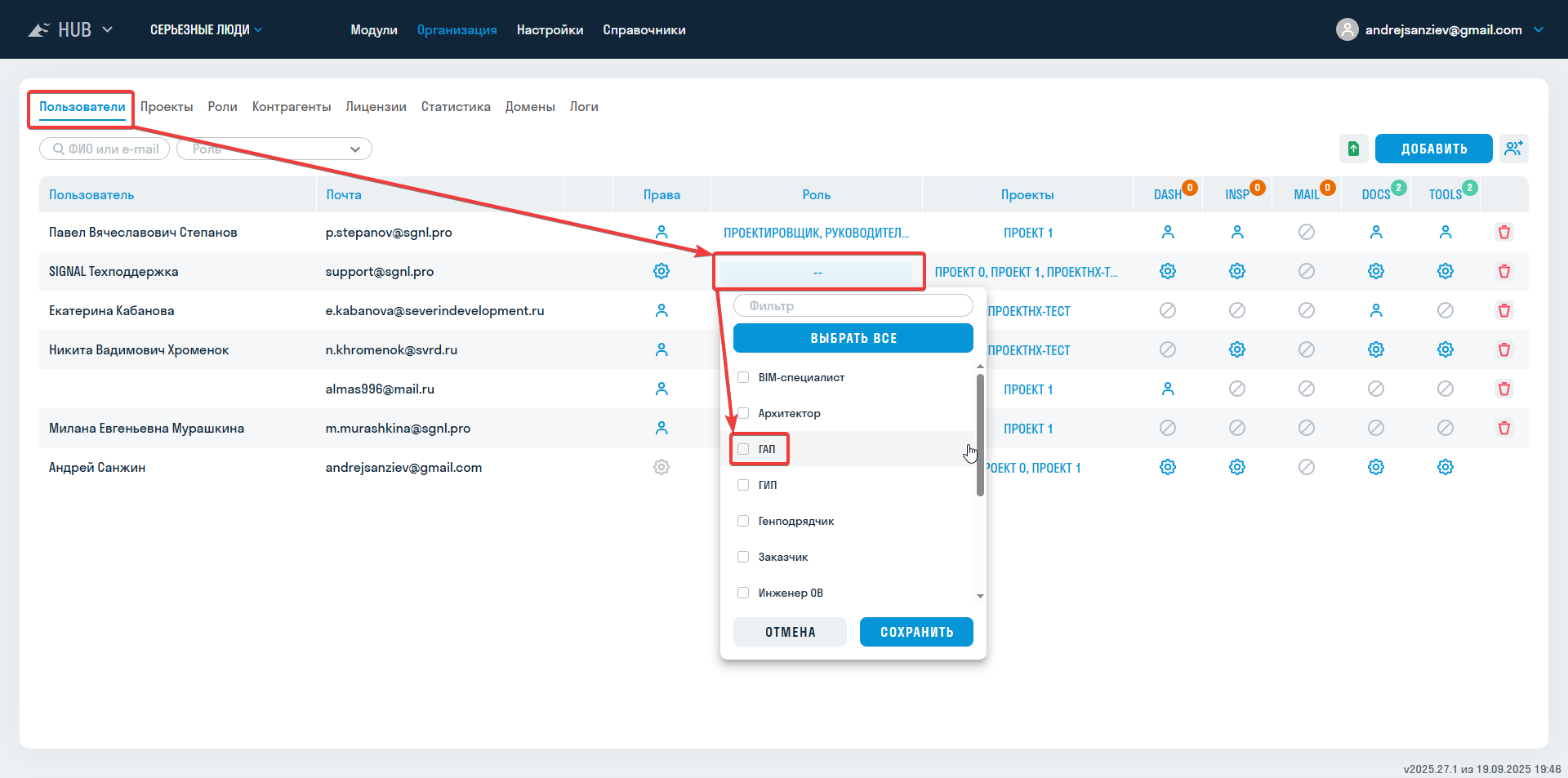
Чтобы поменять роль пользователю в уже существующем проекте перейдите во вкладку ПРОЕКТЫ, нажмите на три точки в столбце Роль и назначьте для пользователя соответствующую роль на данном проекте:
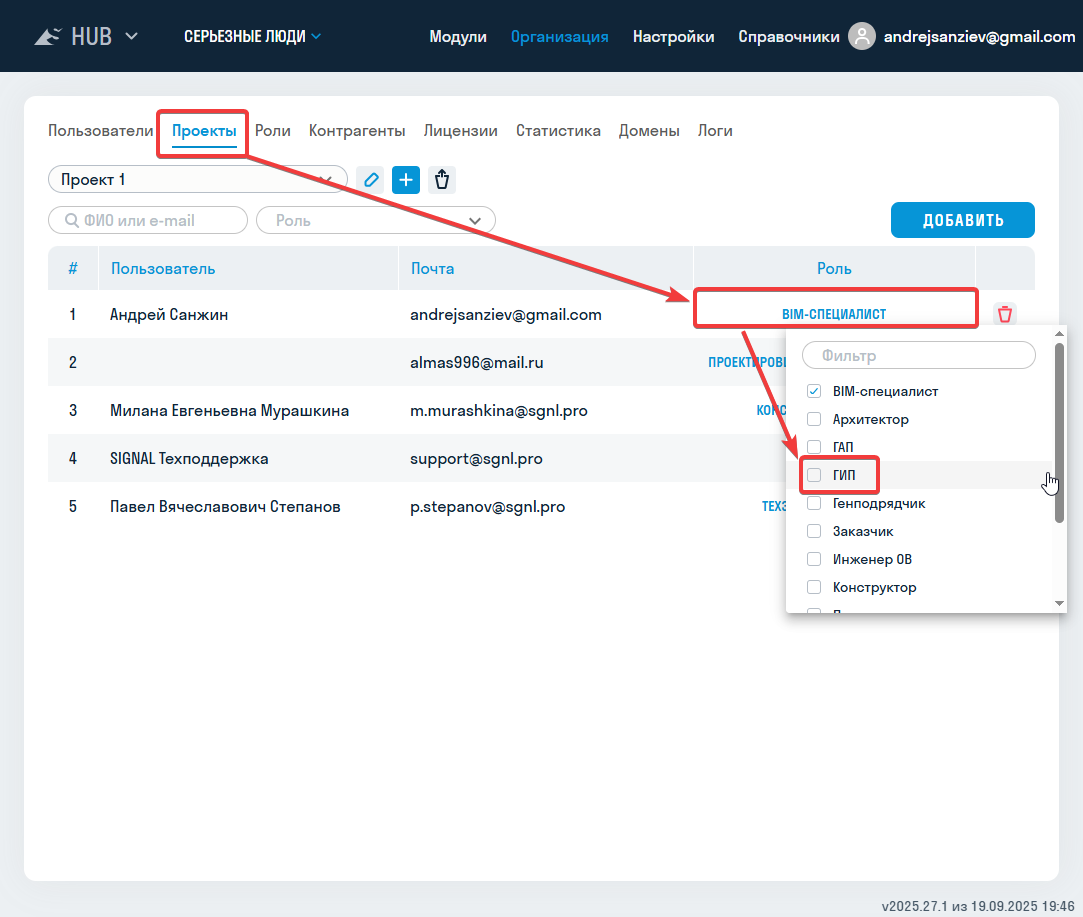
7.4. После этого роли станут доступны в настройках прав доступа в SIGNAL DOCS.
¶ 2.7 Логи и отслеживание
2.7.1. Для того чтобы перейти к мониторингу действий пользователей в проектах, нужно в разделе “Организация”, открыть вкладку “Логи”.
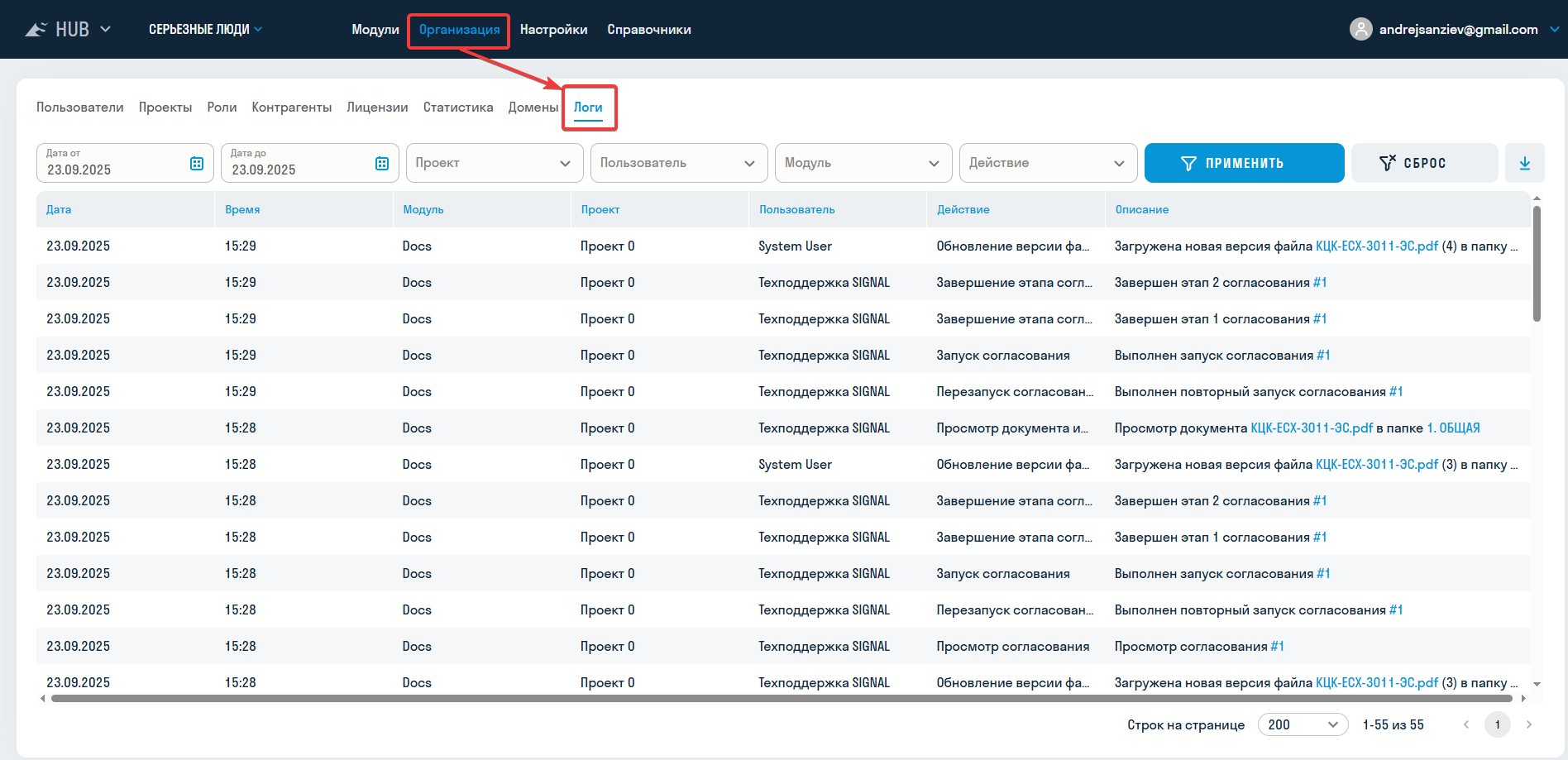
2.7.2. В верхней части открывшегося окна показаны фильтры. По ним можно отфильтровать период с какого - по какое необходимо вывести журнал, по какому проекту, какой пользователь, в каком модуле и какое действие выполнено.
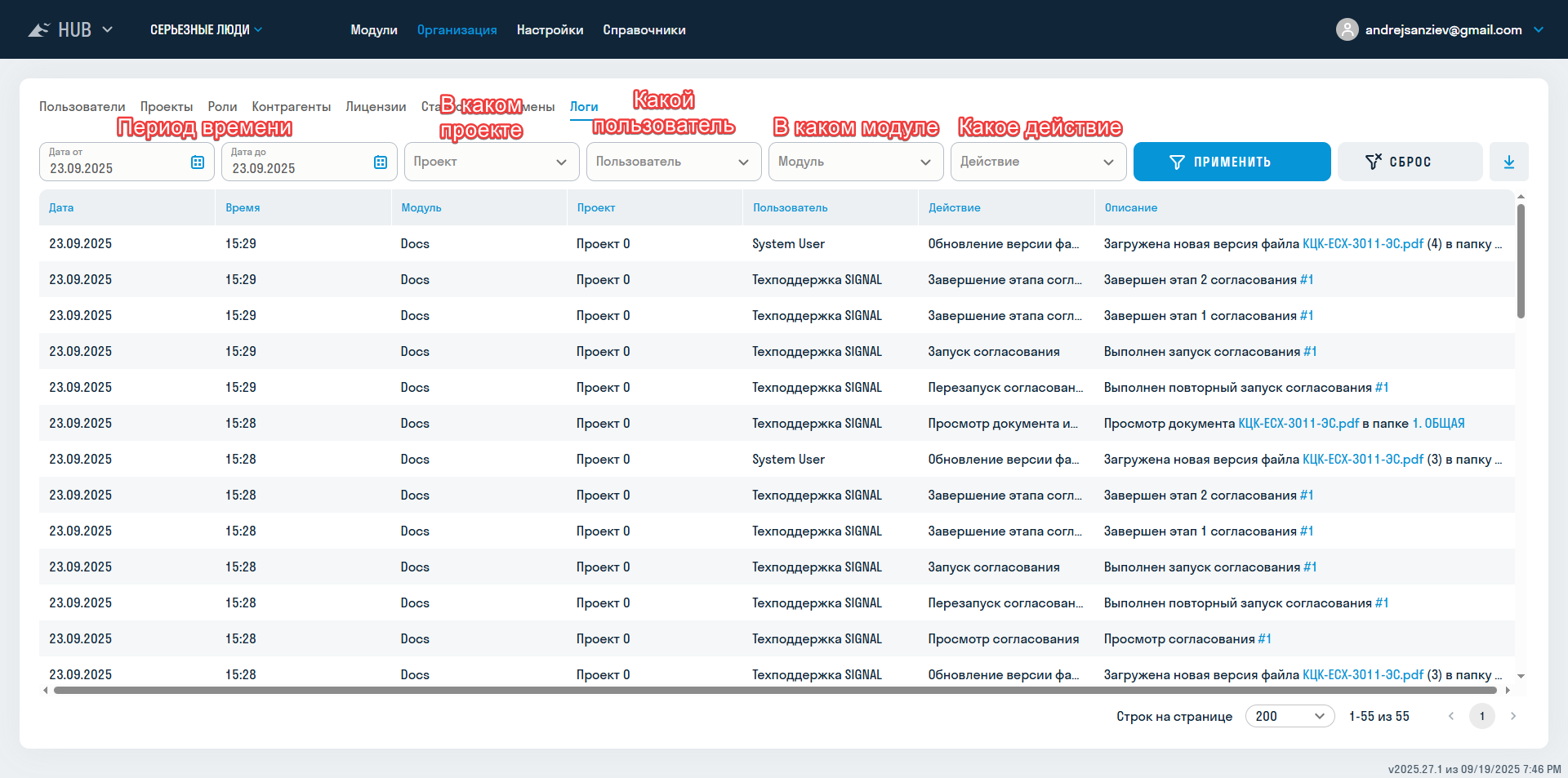
2.7.3. После фильтрации, будет выведен журнал действий называемый “Логи”. Максимально на одной странице может быть 200 строк. Их можно скачать нажава на иноку загрузки После чего будет скачан Excel документ с таблицей журнала.
После чего будет скачан Excel документ с таблицей журнала.
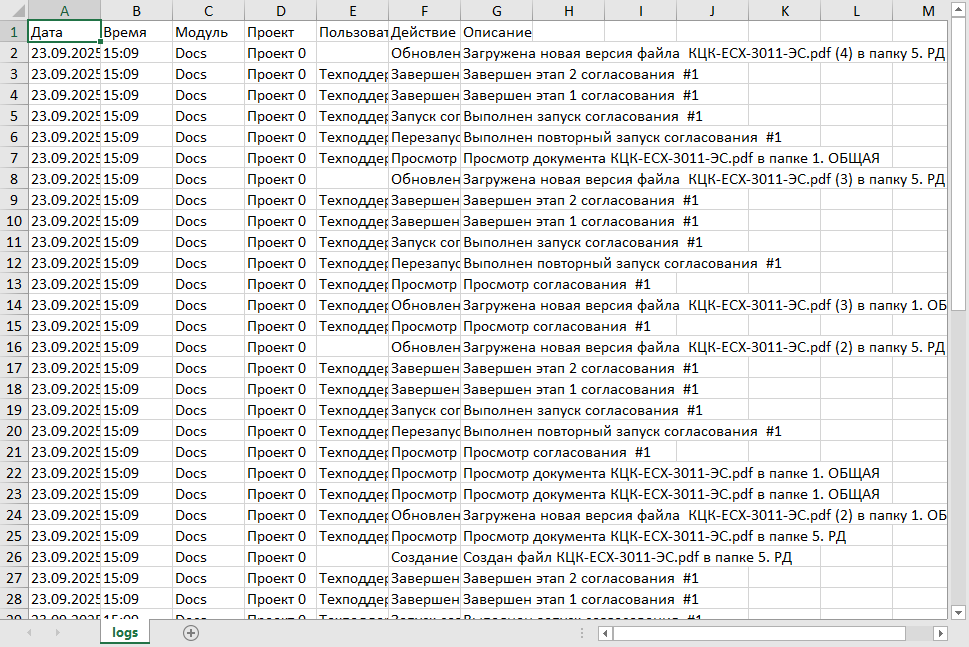
Данный материал находится в разработке.
¶ 3. Настройки
Данный материал находится в разработке.
Календарь позволяет указывать рабочие и выходные дни, принятые в вашей организации. календарь влияет на график согласований по проекту. Количество дней на каждом этапе согласования вычисляется с учетом выходных дней, указанных в календаре.
3.2.1. По стандарту, автоматически создается системный календарь, он соответствует производственному графику Российской Федерации, но пользователь при необходимости может создать свой собственный календарь. Для создания календаря перейдите в раздел “Настройки” вкладка “Календари”.
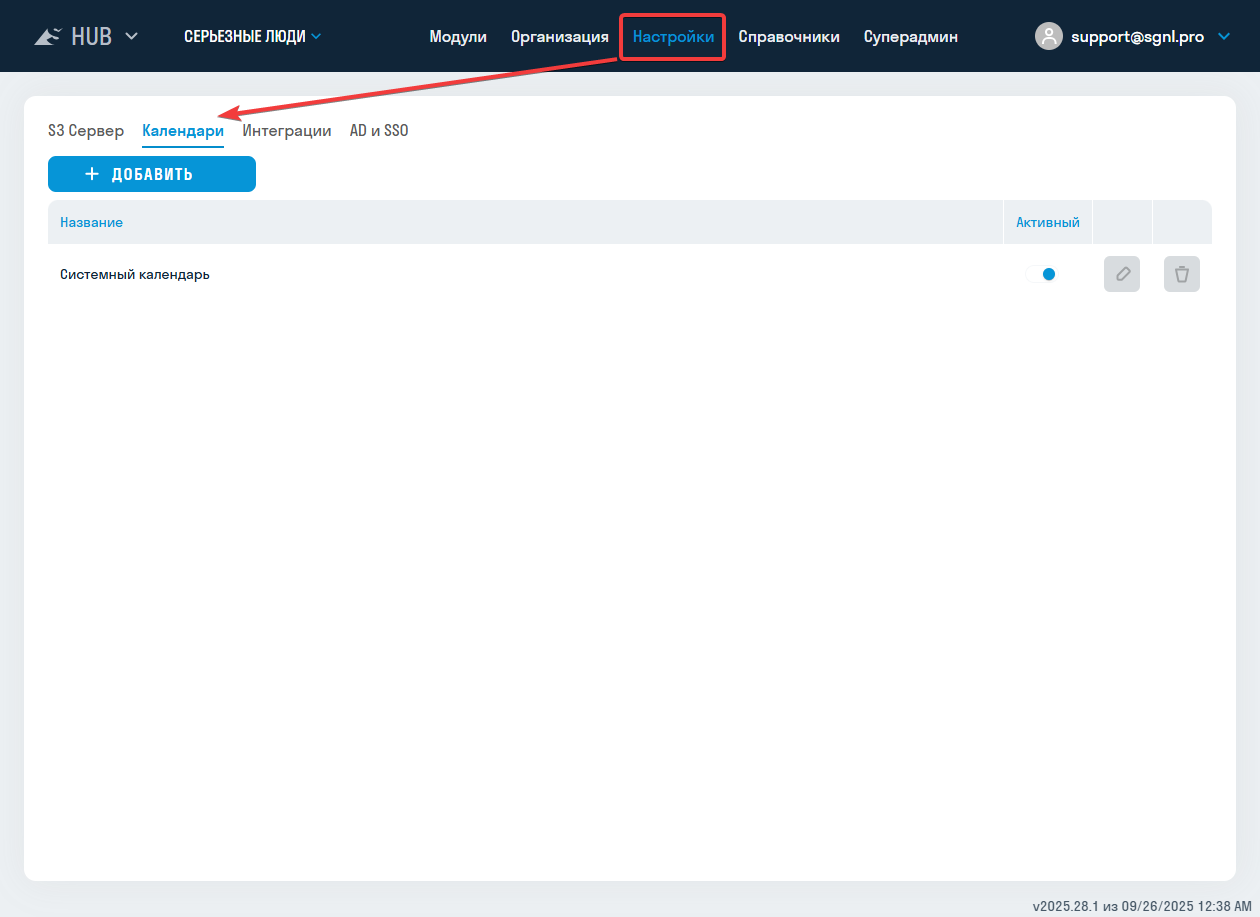
3.2.2. В открывшемся окне введите название календаря, год и откорректируете выходные/рабочие дни. Рабочими считаются дни в синих кружках. Нажмите СОХРАНИТЬ:
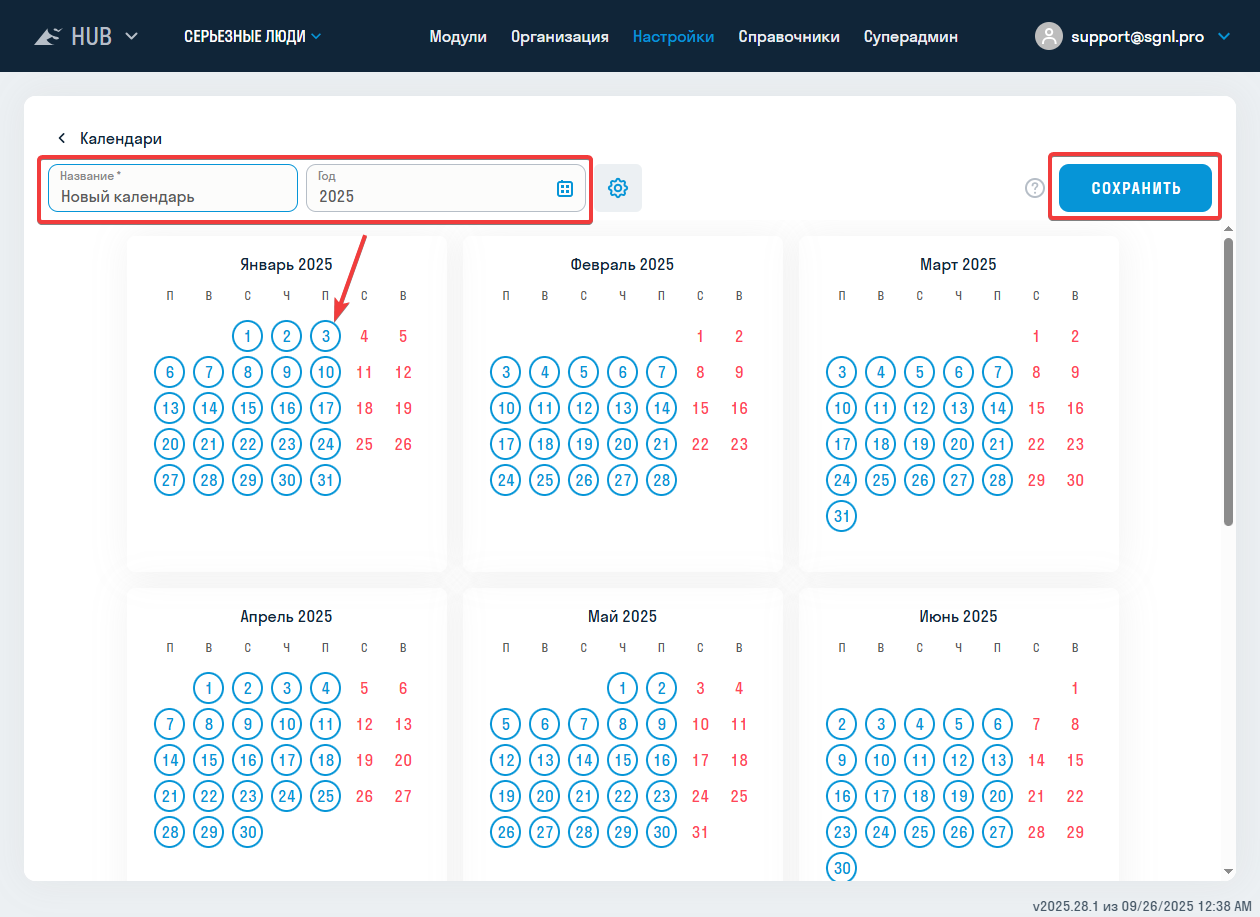
Вернитесь в список доступных календарей и активируйте необходимый для работы календарь. Выбранный календарь будет предлагаться по умолчанию при создании новых проектов:
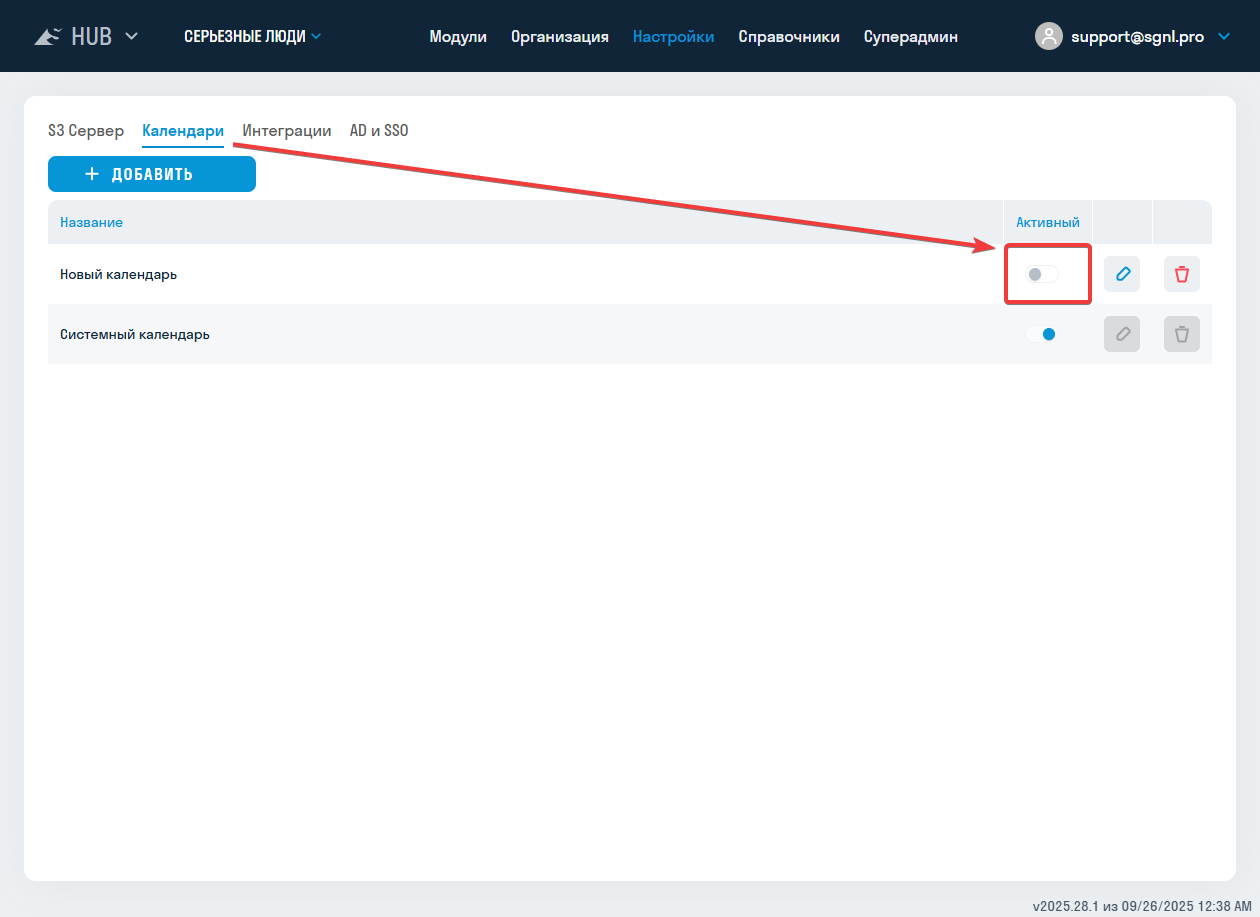
Данный материал находится в разработке.
Данный материал находится в разработке.